win10本地用户和组找不到怎么办 win10无法找到本地用户和组处理方法
更新时间:2022-09-12 09:33:00作者:xinxin
在win10原版系统中,用户想要使用远程桌面工具进行操作的时候,往往需要通过本地用户和组保护并管理存储在本地计算机上的用户帐户和组,然而有些用户也反馈自己win10系统中本地用户和组功能找不到了,对此win10本地用户和组找不到怎么办呢?下面小编就来教大家win10无法找到本地用户和组处理方法。
推荐下载:win10纯净安装版
具体方法:
1、win+R快捷键弹出运行窗口输入MMC。
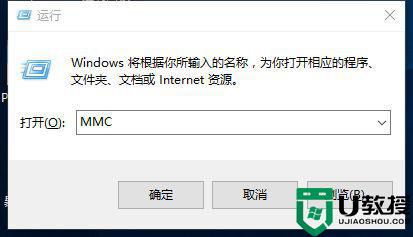
2、回车进入控制台。
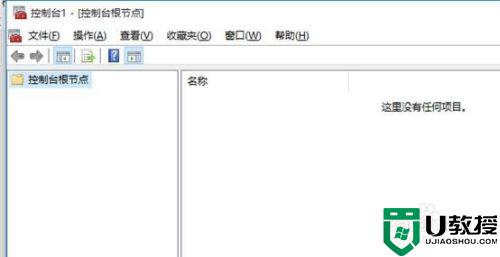
3、单击文件选项卡选择添加管理单元。
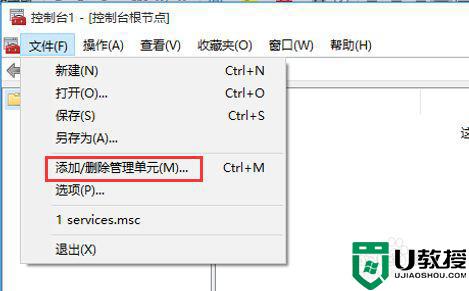
4、左侧找到本地用户和组,选择添加按钮。
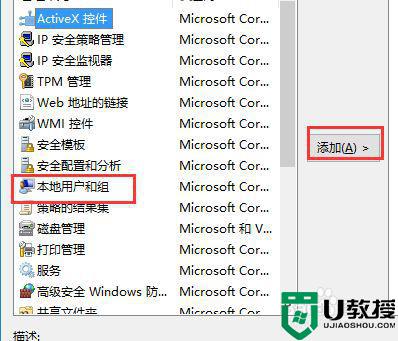
5、按照如下勾选,然后单击完成按钮。
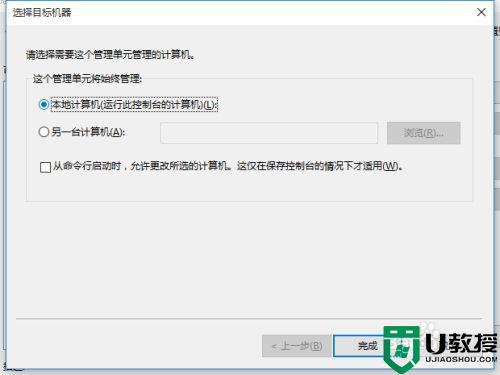
6、最后在右下角窗口选择确定按钮即可。
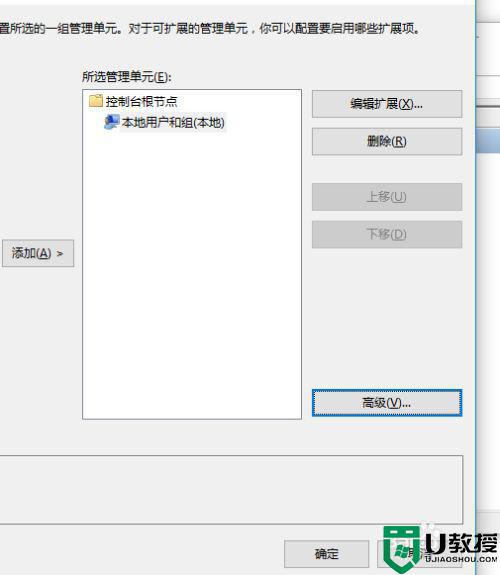
以上就是小编带来的win10无法找到本地用户和组处理方法了,碰到同样情况的朋友们赶紧参照小编的方法来处理吧,希望能够对大家有所帮助。
win10本地用户和组找不到怎么办 win10无法找到本地用户和组处理方法相关教程
- win10找不到本地用户和组怎么办 win10没有找到本地用户和组解决方法
- win10不能添加本地用户和组怎么办 win10系统无法添加本地用户和组如何解决
- win10为什么没有本地用户和组 详解win10系统没有本地用户和组的处理方法
- win10没有本地用户和组怎么添加 win10添加本地用户和组的方法
- win10中没有本地策略组、本地用户和组怎么办
- 计算机管理没有本地用户和组win10家庭版怎么办
- w10获取管理员权限没有本地用户和组怎么办
- Win10家庭版找不到本地组策略什么原因 教你打开Win10本地组策略的方法
- 家庭组win10找不到怎么办 win10中找不到家庭组解决方法
- 在win10找不到家庭组怎么办 win10没有找到家庭组解决方法
- Win11如何替换dll文件 Win11替换dll文件的方法 系统之家
- Win10系统播放器无法正常运行怎么办 系统之家
- 李斌 蔚来手机进展顺利 一年内要换手机的用户可以等等 系统之家
- 数据显示特斯拉Cybertruck电动皮卡已预订超过160万辆 系统之家
- 小米智能生态新品预热 包括小米首款高性能桌面生产力产品 系统之家
- 微软建议索尼让第一方游戏首发加入 PS Plus 订阅库 从而与 XGP 竞争 系统之家
win10系统教程推荐
- 1 window10投屏步骤 windows10电脑如何投屏
- 2 Win10声音调节不了为什么 Win10无法调节声音的解决方案
- 3 怎样取消win10电脑开机密码 win10取消开机密码的方法步骤
- 4 win10关闭通知弹窗设置方法 win10怎么关闭弹窗通知
- 5 重装win10系统usb失灵怎么办 win10系统重装后usb失灵修复方法
- 6 win10免驱无线网卡无法识别怎么办 win10无法识别无线网卡免驱版处理方法
- 7 修复win10系统蓝屏提示system service exception错误方法
- 8 win10未分配磁盘合并设置方法 win10怎么把两个未分配磁盘合并
- 9 如何提高cf的fps值win10 win10 cf的fps低怎么办
- 10 win10锁屏不显示时间怎么办 win10锁屏没有显示时间处理方法

